Кросс-процесс (High Clarity)
Вот что мы хотим получить на фото —

Об этом эффекте и пойдет речь в нашей статье.
Шаг 1
Откройте исходник в Фотошопе. Лучше всего этот эффект работает для портрета с пейзажем.

Шаг 2
Для начала преобразуйте исходник в Smart Object (Смарт-объект). Для этого щелкните правой клавишей на слой и выберите в выпадающем меню Convert to smart object (преобразовать смарт-объект).
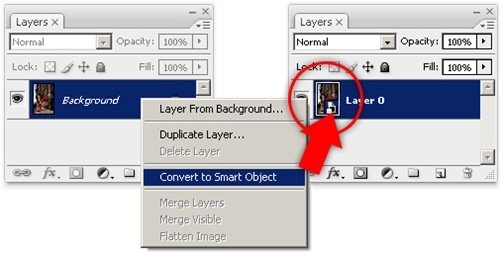
Шаг 3
Выберите image > Adjustments > Shadows/Highlights (Изображение > Коррекция > Свет/Тени). Поставьте уровень теней на 50% так тени наиболее видимы.
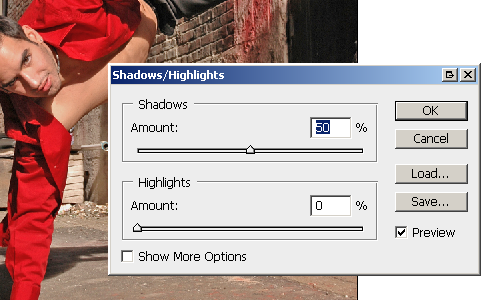
Шаг 4
Теперь нажмите на и выберите Black & White (Черно-Белый).
и выберите Black & White (Черно-Белый).
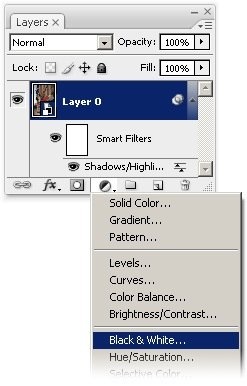
В появившемся меню выберете Auto (Авто) и нажмите OK.
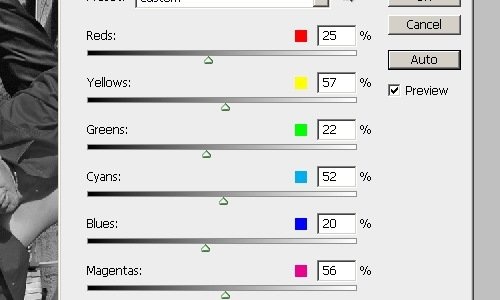
Шаг 5
выберите черно-белый слой и поставьте режим Overplay (Перекрытия).

Шаг 6
Продублируйте Layer 0 (Задний план).Выбрав его как слой и нажав Ctl+J или Layer > Duplicate Layer (Слой > Создать дубликат слоя).
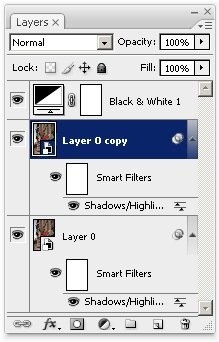
Шаг 7
Выберите только что скопированый слой и примените к нему Filter > Sharpen > Smart Sharpen (Фильтр > Резкость > Умная резкость).С помощью умной резкости, мы увеличим местный контраст, чтобы края выглядеть сильно выделялись.Установите Amount (Эффект) на 100 % и регулируйте Radius (Радиус) до тех пор пока вы не начинаете видеть небольшое свечение вокруг краев.
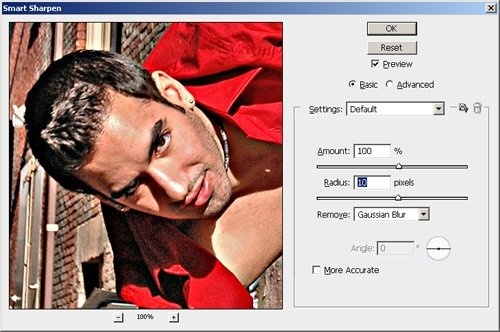
Так выглядит изображение после применения выше описанной процедуры.

Шаг 8
Добавим маску к этому слою для этого зайдите в Layer > Layer Mask > Hide All (Слой > Слой-маска > Скрыть все).
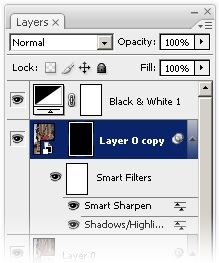
Шаг 9
Нажмите D затем выберете кисть и начинайте закрашивать изображение это может быть человеком, объект переднего плана, или что нибудь еще, к чему вы хотите применить эффект фильтра Smart Sharpen (Умной резкости).Если вы закрасили что то не то не переживайте выберете инструмент ластик
и начинайте закрашивать изображение это может быть человеком, объект переднего плана, или что нибудь еще, к чему вы хотите применить эффект фильтра Smart Sharpen (Умной резкости).Если вы закрасили что то не то не переживайте выберете инструмент ластик  и сотрите не нужную область. Попытайтесь быть точными с изображением, потому что любые погрешности будут видимы позже, когда мы снова используем маску слоя для другого слоя.
и сотрите не нужную область. Попытайтесь быть точными с изображением, потому что любые погрешности будут видимы позже, когда мы снова используем маску слоя для другого слоя.
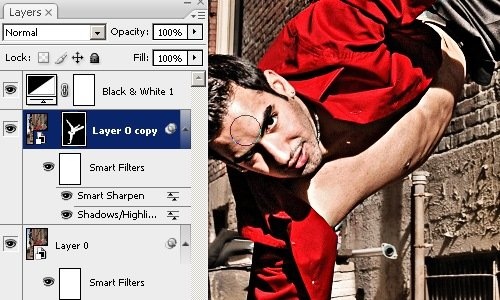
Шаг 10
Зажмите CTRL и дважды нажмите на изображение маски слоя в политре слоев. После этого должно произойти выделение того что вы закрашивали в предыдущем шаге (9).

После достижение нужного результат. На палитре слое выберете в выпавшем меню кликните на Brightness/Contrast (Яркость/Контраст).
в выпавшем меню кликните на Brightness/Contrast (Яркость/Контраст).
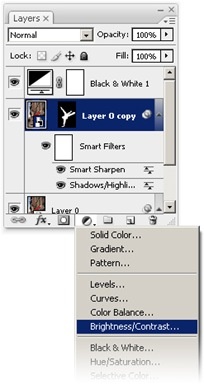
Шаг 11
В настройках Brightness/Contrast (Яркость/Контраст) поставьте Brightness (Яркость) на -50.
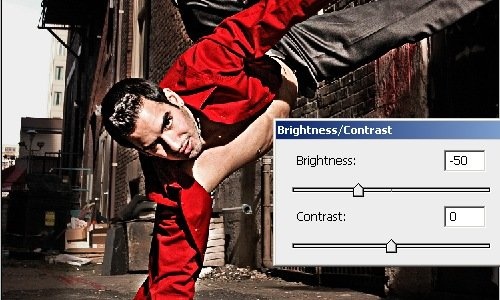
Финал
Вот заключительные результаты этого эффекта фотографии. Если вы сделали что то не качественно, создавая маскирующий слой, вы можете использовать кисть или ластик
или ластик  , чтобы исправить свои ошибки.
, чтобы исправить свои ошибки.

До и после

Материал взят и переведен с источника, автор которого является Dave Hill.
Перевод Erian

Об этом эффекте и пойдет речь в нашей статье.
Шаг 1
Откройте исходник в Фотошопе. Лучше всего этот эффект работает для портрета с пейзажем.

Шаг 2
Для начала преобразуйте исходник в Smart Object (Смарт-объект). Для этого щелкните правой клавишей на слой и выберите в выпадающем меню Convert to smart object (преобразовать смарт-объект).
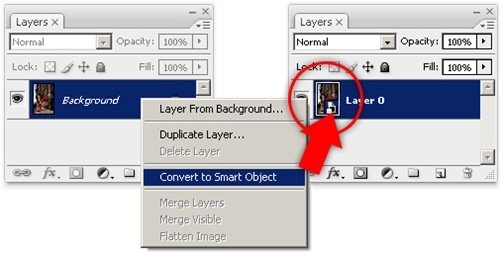
Шаг 3
Выберите image > Adjustments > Shadows/Highlights (Изображение > Коррекция > Свет/Тени). Поставьте уровень теней на 50% так тени наиболее видимы.
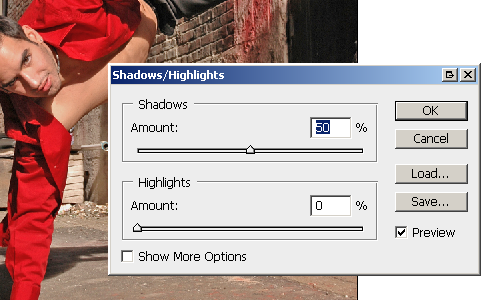
Шаг 4
Теперь нажмите на
 и выберите Black & White (Черно-Белый).
и выберите Black & White (Черно-Белый).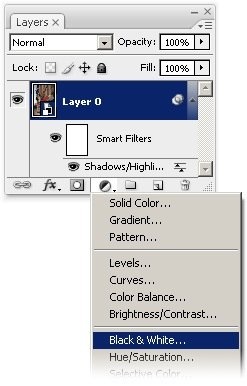
В появившемся меню выберете Auto (Авто) и нажмите OK.
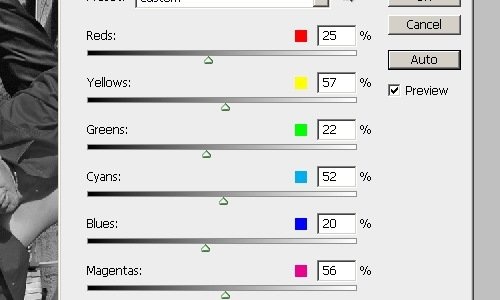
Шаг 5
выберите черно-белый слой и поставьте режим Overplay (Перекрытия).

Шаг 6
Продублируйте Layer 0 (Задний план).Выбрав его как слой и нажав Ctl+J или Layer > Duplicate Layer (Слой > Создать дубликат слоя).
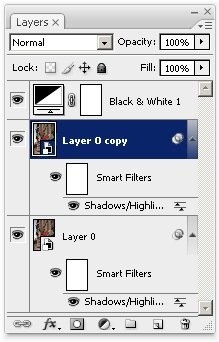
Шаг 7
Выберите только что скопированый слой и примените к нему Filter > Sharpen > Smart Sharpen (Фильтр > Резкость > Умная резкость).С помощью умной резкости, мы увеличим местный контраст, чтобы края выглядеть сильно выделялись.Установите Amount (Эффект) на 100 % и регулируйте Radius (Радиус) до тех пор пока вы не начинаете видеть небольшое свечение вокруг краев.
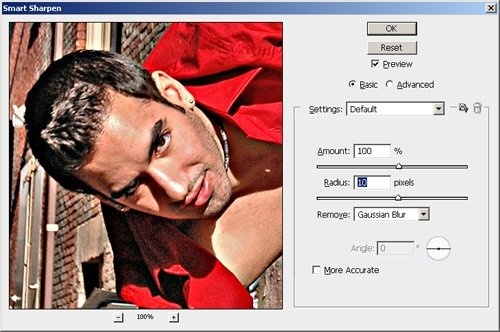
Так выглядит изображение после применения выше описанной процедуры.

Шаг 8
Добавим маску к этому слою для этого зайдите в Layer > Layer Mask > Hide All (Слой > Слой-маска > Скрыть все).
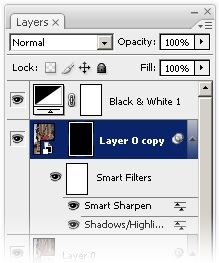
Шаг 9
Нажмите D затем выберете кисть
 и начинайте закрашивать изображение это может быть человеком, объект переднего плана, или что нибудь еще, к чему вы хотите применить эффект фильтра Smart Sharpen (Умной резкости).Если вы закрасили что то не то не переживайте выберете инструмент ластик
и начинайте закрашивать изображение это может быть человеком, объект переднего плана, или что нибудь еще, к чему вы хотите применить эффект фильтра Smart Sharpen (Умной резкости).Если вы закрасили что то не то не переживайте выберете инструмент ластик  и сотрите не нужную область. Попытайтесь быть точными с изображением, потому что любые погрешности будут видимы позже, когда мы снова используем маску слоя для другого слоя.
и сотрите не нужную область. Попытайтесь быть точными с изображением, потому что любые погрешности будут видимы позже, когда мы снова используем маску слоя для другого слоя.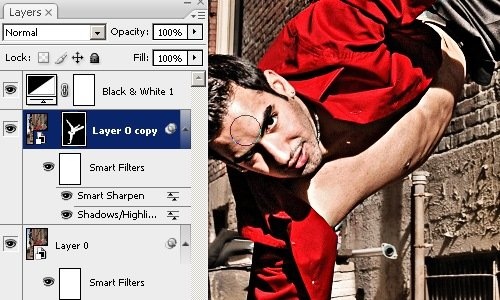
Шаг 10
Зажмите CTRL и дважды нажмите на изображение маски слоя в политре слоев. После этого должно произойти выделение того что вы закрашивали в предыдущем шаге (9).

После достижение нужного результат. На палитре слое выберете
 в выпавшем меню кликните на Brightness/Contrast (Яркость/Контраст).
в выпавшем меню кликните на Brightness/Contrast (Яркость/Контраст).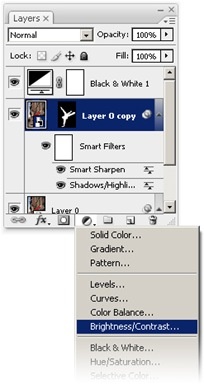
Шаг 11
В настройках Brightness/Contrast (Яркость/Контраст) поставьте Brightness (Яркость) на -50.
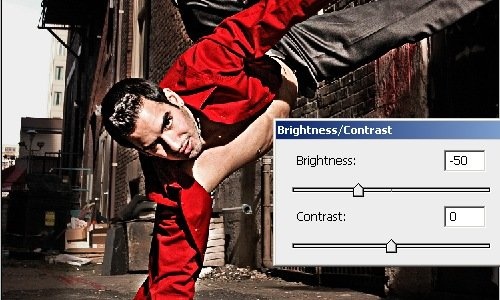
Финал
Вот заключительные результаты этого эффекта фотографии. Если вы сделали что то не качественно, создавая маскирующий слой, вы можете использовать кисть
 или ластик
или ластик  , чтобы исправить свои ошибки.
, чтобы исправить свои ошибки.
До и после

Материал взят и переведен с источника, автор которого является Dave Hill.
Перевод Erian
17 комментариев
а урок хороший, благо что от автора, только
от фоток среднего качества вы получите невнятную кашу
с пересветами и рефлексами
Могу посоветовать такой замечательный плагин для фотошопа Nix Color Efex Pro.
Собстно результат его работы в пару кликов
и автор не Dave Hill, а Denny Tang